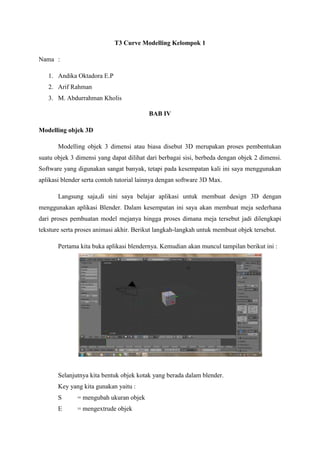
T3 curve modelling kelompok 1
- 1. T3 Curve Modelling Kelompok 1 Nama : 1. Andika Oktadora E.P 2. Arif Rahman 3. M. Abdurrahman Kholis BAB IV Modelling objek 3D Modelling objek 3 dimensi atau biasa disebut 3D merupakan proses pembentukan suatu objek 3 dimensi yang dapat dilihat dari berbagai sisi, berbeda dengan objek 2 dimensi. Software yang digunakan sangat banyak, tetapi pada kesempatan kali ini saya menggunakan aplikasi blender serta contoh tutorial lainnya dengan software 3D Max. Langsung saja,di sini saya belajar aplikasi untuk membuat design 3D dengan menggunakan aplikasi Blender. Dalam kesempatan ini saya akan membuat meja sederhana dari proses pembuatan model mejanya hingga proses dimana meja tersebut jadi dilengkapi teksture serta proses animasi akhir. Berikut langkah-langkah untuk membuat objek tersebut. Pertama kita buka aplikasi blendernya. Kemudian akan muncul tampilan berikut ini : Selanjutnya kita bentuk objek kotak yang berada dalam blender. Key yang kita gunakan yaitu : S = mengubah ukuran objek E = mengextrude objek
- 2. Ctrl+r = memberi segmen pada objek X = menghilangkan segmen yang ditentukan B = untuk menselect objek Z = untuk menampilkan objek tanpa face Ini menggunakan key ctrl+r,Z. Kemudian tekan X pilih verticles.
- 3. Gunakan Ctrl+R untuk membuat segmen seperti di atas,kemudian select bagian tengah dengan face select lalu tekan E untuk extrude. Buat segmen lagi untuk membuat kaki dari meja tersebut,tekan E untuk extrude lagi. Buat kaki meja sesuai keinginan kalian. Selanjutnya kita masuk ke menu add modifier untuk membuat meja dengan sisi yang sama.
- 4. Add modifier kemudian pilih mirror Ini adalah tampilan setelah modifier mirror dipilih Bentuk meja telah kita dapatkan kemudian kita beri texture pada objek yang kita buat supaya terlihat seperti meja yang sering kita lihat dalam bentuk realnya. Dalam pemberian terxturnya kita menggunakan materials dan texture pada blender. Berikut caranya:
- 5. Ini adalah pilihan materials dan texture yang sudah di beri nama meja dan di atur kilatanya. Pada texture kita buka texture yang sesuai dengan tampak real mejanya yaitu kayu. Setelah semuanya selesai kita atur camera dan beri pencahayaan agar objek yang kita buat terlihat bagus. Camera dan cahaya yang di bawahnya terdapat lantai. Pada objek tools kita pilih smooth untuk meperhalus objek. Kemudian kita render image pada menu tab atau tekan F12.
- 6. Hasil Render. Membuat animasi dan menambahkan lighting di objek Disini saya menggambarkan sebuah meja sebagai objeknya dan membuat laci dimeja tersebut agar dapat seolah olah dibuka dan di tutup. Langkah pertama adalah membuka objek yang telah dibuat, lalu masuk ke edit mode dan buat segmen, dengan cara tekan ctrl + r lalu pilih bagian yang di inginkan. Setelah selesai pilih extrude kedalam dengan menekan “e” pada keyboard di ikuti dengan sumbu kedalam meja. Hasilnya seperti gambar dibawah ini : Gambar diatas bertujuan untuk membuat slot laci meja
- 7. Selanjutnya adalah membuat laci mejanya, dengan cara menambahkan objek cube (kubus) lalu rubah bentuknya dengan scale dan beri segment pada kubus tersebut. Disini saya menggunakan layer (lembar kerja yang berbeda, agar lebih fokus. Dengan menekan “m” yaitu move layer. Sebagai tambahan, untuk membagi segment, tekan pada keyboard huruf “i”. Langkah berikutnya adalah extrude bagian muka atas dari laci tersebut ke arah bawah dengan menekan keyboard “e” di ikuti dengan sumbunya maka akan menjadi seperti gambar dibawah ini : Berikutnya adalah membuat handle dari laci tersebut dengan menambahkan objek lingkaran dan scale lingkaran tersebut lalu join atau satukan dengan laci.
- 8. Tambah objek sphere lalu rotate Ctrl + j (join) Kemudian satukan atau masukan objek laci kedalam meja, dorong kedalam dengan menekan keyboard “g”. Disini saya menggunakan gambar 2 dimensinya dengan menekan tombol “z” pada keyboard dan duplikat objek laci “Shift + d”.
- 9. Tahap selanjutnya adalah memulai animasi, dengan memilih tab animation pada kolom menu bar, di ikuti dengan menyeleksi objek laci kemudian tekan tombol “i” pada keyboard lalu pilih loc rot. Lakukan hal yang sama pada objek laci kedua, lalu copy titik point atau key frame agar objek dapat maju mundur sesuai keinginan kita dan ketika sudah, pilih format mpeg pada menu rendering untuk mengexport nantinya objek kita kedalam bentuk mpeg. Setelah itu pilih presetnya menjadi xvid seperti gambar dibawah ini.
- 10. Langkah terakhir adalah menambahkan lampu agar objek lebih terang pada saat rendering, dengan cara klik add pada menu bar dan pilih light kemudian pilih point. Atur lampu yang ditambahkan sesuai dengan keinginan kita. Output
- 11. Bone dan Rigging pada objek lampu (Animasi) Pertama – tama tambahkan objek silinder pada layer 2 atau layer yang belum ada objeknya serta taruh kursor sesuai keinginan kita (disini saya taruh di samping objek). Pilih spin pada add bar dan atur degree 180 derajat sampai membentuk setengah lingkaran.
- 12. Setelah berbentuk melengkung, extrude silinder dengan memilih tombol keyboard “e” lalu extrude kebawah sampai menjadi bentuk seperti ini. Tidak lupa juga untuk men scale bagian bawah lampu. Tambahkan objek cone, atur dengan scale. Atur cone sampai di titik pusat terakhir silinder sampai seperti gambar dibawah ini :
- 13. Masuk edit mode, buat segment dibawah cone, lalu extrude segment tersebut. Setelah itu seleksi bagian tengahnya dan extrude kedalam cone. Haluskan dan satukan objek silinder dengan memilih smoth dan join pada layar samping kiri dari lembar kerja.
- 14. Tambahkan tulang atau bone dengan memilih menu add lalu armature, pilih single bone. Pilih pengaturan x ray pada bone agar terlihat ketika dimasukan kedalam objek silinder. Setelah itu extrude bone tersebut sampai seperti gambar dibawah ini dan seleksi
- 15. objek, lalu seleksi tulang. Kemudian pilih ctrl + p dari keyboard, lalu pilih with automatic weights untuk menyatukan tulang dengan objek. Pindahkan objek lampu ketika sudah jadi, ke layer dimana meja telah ada untuk disatukan. Pilih tombol “m” dari keyboard untuk move layer. Setelah dipindahkan, satukan lampu diatas meja dan tambahkan lampu dengan cara add pilih lamp lalu spot. Taruh titik cahaya dibawah objek lampu untuk memberikan efek cahaya diatas meja. Jika sudah pilih menu layout animation untuk proses memulai proses animasi lampu bergerak.
- 16. Seleksi tulang atau bone lalu pilih timeline awal, kemudian tekan tombol “i” pilih lockrot. Selanjutnya geser timeline untuk melakukan perpindahan objek. Langkahnya sama pilih lockrot di timeline yang berbeda. Langkah terakhir adalah proses rendering, yaitu dengan memilih icon camera pada menu bar kanan blender, lalu pilih pengaturan lainnya seperti output, type output dan kualitas output. Jika sudah pilih icon animation untuk proses rendering serta pembuatan output video. Tutorial selanjutnya adalah dengan software 3D max. Mengimport gambar 2D Rangka Pesawat Terbang Langkah – langkah dalam pengimportan gambar adalah sebagai berikut :
- 17. 1. Buka software aplikasi 3Ds max 2. Di menu > Create > Standard Primitives > klik Box > drag didalam Viewport Top. Maka akan terbentuk gambar seperi di bawah ini. 3. Pada parameter Box > klik kanan pilih Editable Poly > Elemen > Flip > dan klik gambar 4. Di menu > Rendering > klik Material Editor. 5. Di Material Editor > Maps > Diffuse Color klik None> klik Bitmap > pilih gambar pesawat tampak Front, setelah itu rubah menjadi UVW Map > cari dan ceklis Box. 6. Untuk menampilkan gambar di bagian Top, Front, Lift tekan Tombol F3. 7. Seleksi gambar dan klik kanan cari Freeze Selection 8. Di Menu parameter cari Bitmap Fit untuk merubah gamabar menjadi ukuran yang sebenarnya. 9. Setelah itu langkah selanjutnya mengedit gambar tersebut supaya berbentuk
- 18. Cara merubah gambar agar bisa tampak seperi gambar diatas yaitu dengan cara jika akan mengedit tampilan Top maka: klik kotak Top > pada parameter pilih Editabel Poly > Vertex, setelah itu mincul gambar panah pada bagian gambar yang menunjukan X dan Y, potong gambar tersebut menggunakan koordinat anak panah tersebut. Jika ingin mengedit gambar pada bagian Front maka : Klik kotak Front > pada parameter pilih UVW Maping > Gizmo untuk menggeser gambar agar tampak sebelah kanan, setelah itu pilih Editable Poly > Vertex dan potong gambar tersebut sesuai ukuran, jika sudah selesai pada kotak parameter klik kanan > pilih Collapse All > Yes, dan jika akan merubah gambar pada tampilan kotak Lift maka : langkah pertama anda memisahkan objek gambar tersebut dengan yang lain caranya, pada kotak dialog cari tombol Deteach > OK, maka tampilan gambar para kotak Lift akan terpisah, langkah selanjutnya pada parameter (Modifier List) ganti menjadi UVW Map > pilih Bitmap Fit > Pada UVW Map pilih Gizmo dan rotasikan gambar menjadi bentuk seperti berikut ini. 10. Setelah itu langkah selanjutnya, mulai membentuk kerangka body pesawat yang akan di jelaskan selanjutnya. Membuat Rangka Pesawat Terbang Setelah proses pengimportan selesai, tahap selanjutnya yaitu pembuatan rangka pesawat yang dibuat dari NURBS Curves. CV Curve yang berupa garis untuk membentuk bentuk lengkung garis dari pesawat yang digunakan pada pembentukan body pesawat.
- 19. Langkah – langkah pembuatan body pesawat dapat dijelaskan sebagai berikut : 1. Dari garis lengkung yang tercipta dengan CV Curve tersebut, saya buat body pesawat dengan mengcopy garis CV Curve dengan menarik garis X di ikutsertakan dengan menekan tombol Shift pada keyboard sebanyak yang diinginkan untuk pembuatan body pesawat. 2. Setelah itu dari tools NURBS Menu pilih Crate U Loft Surface setelah itu gabungkan garis – garis CV Curve tersebut sehingga terbentuk body dari pesawat, garis CV Curve sesuaikan dengan ganbar dua dimensi yang di gunakan untuk minciptakan gambar tiga dimensi yang prespektif seperti gambar dibawah ini. Membuat Lubang Pintu dan Jendela Langkah selanjutnya setelah proses pembuatan body pesawat selesai yaitu pembuatan candela – candela dan bagian pintunya.
- 20. 1. Pada Command Panel pilih Shapes > spilines > Rectangle buat pintu dan candela dan tak lupa berikan sebuah corner (ukuran jendela) setelah itu garis untuk pembuatan pintu tersebut geser keluar dari area gambar dan garis pembuatan pintu tersebut merupakan objek terpisah, langkah selanjutnya seleksi antara garis pintu dan candela cari dan pilih Attach Mulltiple selanjutnya garis-garis yang untuk pembuatan candela dan pintu tersebut gabungkan satu persatu dengan menggunakan join. Selanjutnya perbanyak candela-candela (independent copy ) tersebut dengan menggeser di sertai menekan tomol shift pada keyboard. Setelah selesai duplikasi candela–candela tersebut. Langkah selanjutnya proyeksikan pada bagian body pesawat tetapi sebelum melubang lebih baik buat duplikasi dengan cara pilih Create Offset Surface untuk pembuatan kaca dan pembeda antara pintu dengan body pesawat. Setelah jadi semuanya objek kaca sementara di hide agar tidak mempersulit pembuatan lubang kaca, selanjutnya untuk membuat lubang agar tercipta candela dan pintu di gunakan Create Vector Project Curve dan tembakan garis yang membentuk candela tersebut pada bagian body pesawat. 2. Pilih Curve yang ada pada NURBS Surface > letakan kursor mouse ke garis candela yang berada pada bagian body pesawat > pada Command Panel pilih trim maka body pesawat akan berlubang membentuk sebuah candela dan ulangi langkah tersebut pada bagian pintu dan candela yang lain. Proses hasil tersebut dapat dilihat pada gambar dibawah ini.
- 21. Membuat Mesin Jet Pesawat Pada pembuatan mesin jet pesawat terbang langkah-langkah awal yang harus di jalankan antara lain: 1. Sebelum pembuatan mesin jet pesawat, antara body pesawat dan sayap pesawat lebih baik di hide terlebuh dahulu dalam pembuatan mesin jet pesawat tidak merubah garis atau titiktitik body dan untuk mempermudah dalam pembuatan mesin jet. 2. Langkah selanjutnya untuk membuat bentuk lingkaran menggunakan Create CV Curve setelah garis lingkaran tercipta, maka langkah selanjutnya duplikat lingkaran yang telah terbuat dengan mouse diikutsertakan menekan tombol Shift pada keyboard geser sumbu X sebanyak yang di inginkan dan atur garis-garis yang telah di duplikat tadi supaya mendapat bentuk krangka mesin jet yang di inginkan. 3. Setelah krangka mesin jet jadi selanjutnya di teruskan dengan membuat baling-baling (kipas) di dalam krangka mesin jet tersebut. Pada pembuatan baling-baling pesawat terbang menggunakan CV Curve yang berbeda dengan pembuatan body pesawat. Dengan catatan jika CV Curve yang untuk membuat bailing-baling sama dengan body pesawat, maka jika di Array pada body pesawat tersebut akan menduplikat sebanyak jumlah array yang di inputkan. Untuk pembuatan kipas, pada body pesawat menggunakan CV Curve 1 maka pada kipas menggunakan CV Curve 2 caranya adalah pilih pada Command Panel sebelah kanan cari Create yang berlambangkan anak panah > pilih Shapes > Splines ganti denagn NURBS Curve > pilih dan klik CV Curve, setelah itu buat garis untuk menciptakan satu baling kipas mesin jet tersebut. Setelah jadi satu baling kipas mesinjet langkah selanjutnya duplikasi baling kipas tersebut sebanyak yang di inginkan supaya membentuk seperti gambar
- 22. 4.15.Caranya yaitu tempatkan muse pada CV Curve baling pesawat, pada Command Panel pilih Hirarcy > Affect Pivot Only setelah itu tempatkan Coordinat X dan Y pada tengah tengah setelah itu pilih Tools > Array atur berapa banyak baling kipas tersebut di duplikasi > OK. Lighting (pencahayaan) dan Pewarnaan Lighting (pencahayaan) dan Pewarnaan Pada tahap ini penulis akan mencoba menjelaskan tentang proses permainan cahaya dan bagaimana memanipulasinya. Dalam proses pencahayaan terdapat juga rendering, yang sebenarnya pencahayaan dan rendering adalah dua hal yang tidak dapat dipisahkan satu sama lainnya. Tanpa rendering bayangan dan pencampuran cahaya tidak dapat terjadi. Lighting atau lampu pencahayaan digunakan dalam berbagai tempat untuk menerangi dari beberapa model atau didalam berbagai adegan.Lampu dapat menghasilkan bayangan, gambar proyek, dan membuat efek volumetrik untuk pencahayaan atmosfer. Animasi Animation adalah pemberian gerak ke objek atau karakter untuk dapat memberikan kesan hidup pada objek atau karakter.Dalam memberikan animasi kami menggunakan Line untuk sebuah path / jalur pergerakan dari pesawat terbang tersebut. Rendering Rendering adalah tahap akhir untuk mendapatkan hasil dari kalkulasi settingan yang telah disusun disetiap parameternya. Sempel Hasil Model Animasi 3D
- 23. Berikut contoh dari hasil model animasi 3D “Pesawat Terbang” yang dibuat menggunakan Teknik CURVE Modeling.
- 24. BAB V Kesimpulan Setelah melakukan pengumpulan data, analisa, dan melakukan prakek modelling dengan software blender dapat disimpulkan bahwa curve modelling adalah suatu permodelan kurva yang digabung agar dapat membentuk suatu objek baik 3 dimensi maupun 2 dimensi. Untuk melakukannya dibutuhkan software pendukung pengolah citra yang sesuai dengan apa yang ingin kita buat. Teknik pemodelan animasi 3D menggunakan CURVE Modeling menghasilkan objek yang halus dan sangat cocok untuk pembuatan model organik. Serta selain itu desain pemodelan grafik adalah proses penciptaan suatu obyek baru dengan menggunakan software dan melalui beberapa tahapan yaitu membuat, menyimpan dan manipulasi model dan citra.
- 25. Daftar Pustaka 1. http://arionowahyudipramudito.blogdetik.com/2012/10/05/sejarah-perkembangan-desainpemodelan-grafis/ 2.http://shiroi-alamanda.blogspot.com/2012/10/sejarah-perkembangan-desain-emodelan.html 3. http://not-fajardhoni.blogspot.com/2013/11/desain-pemodelan-grafik.html 4. Arif Ramadhan, Taufik M. & Panjhi B.Y, 36 Jam Belajar Komputer, (Jakarta : Penerbit Elex Media Komputindo, 2006). 5. http://jempoluburubur.blogspot.com/2011/10/pemodelan-grafik-2d-dan-3d.html 6. http://undakundakan.blogspot.com/2012/07/software-desain-grafis.html 7. Fleming. (1999). 3D Modeling & Surfacing, Morgan Kaufmann. 8. http://sonityodjava.blogspot.com/2013/11/metode-modeling-3d.html 9. http://id.wikipedia.org/wiki/Polinomial 10. http://lukecommunity.blogspot.com/2013/12/kata-pengantar-segala-puji-dan-syukur.html 11. http://muhammadkosasih.blogspot.com/2013/01/sejarah-blender.html 12. http://id.wikipedia.org/wiki/3D_Studio_Max 13. http://id.wikipedia.org/wiki/Blender_(perangkat_lunak)
